
GitHub Copilot ialah peringkat seterusnya untuk pengekod, dengan model berasaskan AI yang berjaya meramal dan melengkapkan kod anda secara automatik. Walau bagaimanapun, anda mungkin tertanya-tanya bagaimana untuk mendapatkan genius AI ini pada peranti anda supaya pengekodan anda menjadi lebih mudah! Walau bagaimanapun, menggunakan GitHub tidak begitu mudah, dan proses persediaan awal adalah rumit. Oleh itu, kami mencipta tutorial langkah demi langkah tentang cara memasang dan melaksanakan GitHub Copilot dalam Kod VS pada Windows 11, 10.
Terdapat beberapa langkah untuk proses ini. Jadi, ikuti langkah di bawah sekarang.
Langkah 1 –Anda mesti memasang versi terkini Kod Visual pada komputer anda.
Langkah 2 –Jadi jika anda tidak mempunyai Kod VS, muat turun versi terkini Kod Visual.
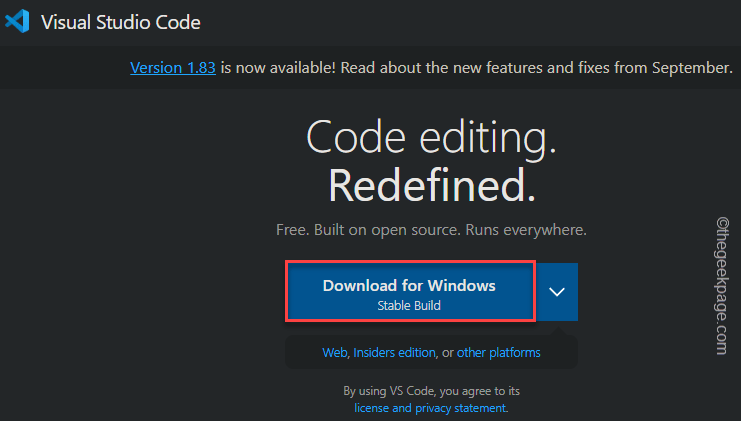
Langkah 3 –Pergi ke lokasi fail pemasang VS Code yang dimuat turun.
Langkah 4 –Kemudian,klik dua kali failPemasang Kod VSuntuk memulakan pemasangan.
Ikuti langkah pada skrin untuk sampai ke peringkat akhir pemasangan.
Langkah 5 –Akhir sekali, klik “Pasang” untuk memulakan prosespemasangan.
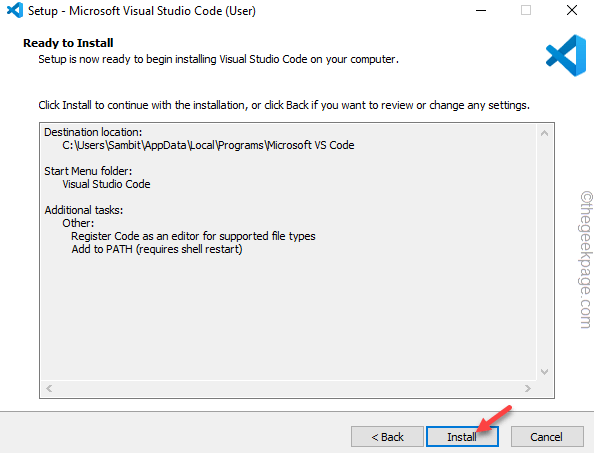
Selepas menyelesaikan proses pemasangan, lancarkan Kod Visual Studio.
Langkah 6 –Mula-mula, pergi ke menu “Lihat” dan buka “Sambungan”.
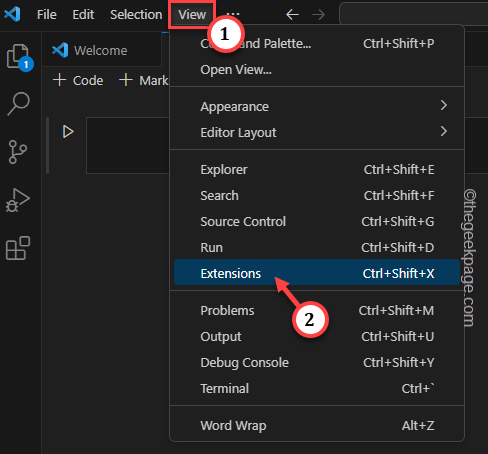
Langkah 7 –Ini akan memuatkan senarai sambungan. Jadi cari "Co-Pilot" dalam kotak carian.
Langkah 8 –Apabila anda melihat pilihan “GitHub Copilot”, klik “Pasang” di sebelahnya untukpasang.
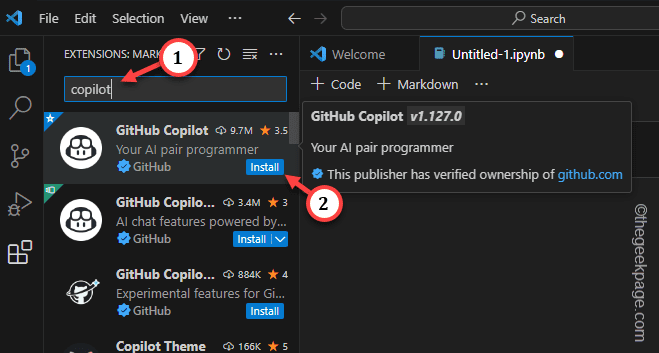
Langkah 9 –Gesaan kecil akan muncul pada skrin anda meminta anda log masuk untuk menggunakan GitHub (jika anda belum log masuk). Jadi, klik pada “Log Masuk”.
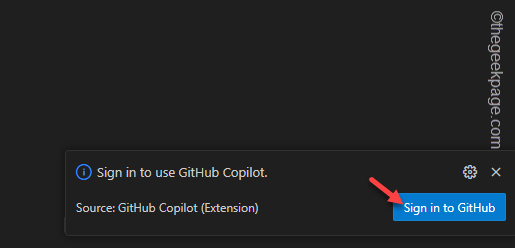
Dengan cara ini, proses pemasangan selesai.
Kini, memandangkan GitHub Copilot ialah program berbayar, melainkan anda seorang pelajar atau ahli aktif perisian sumber terbuka. Jadi pastikan ia diaktifkan pada akaun GitHub utama anda.
Langkah 10 –Sekarang, tekanWin+Shift+Pketiga-tiga kekunci ini untuk menjalankan arahan.
Langkah 11 –Masukkan “GitHub Copilot: Log masuk” dalam kotak carian dan klik untuk mengaksesnya.
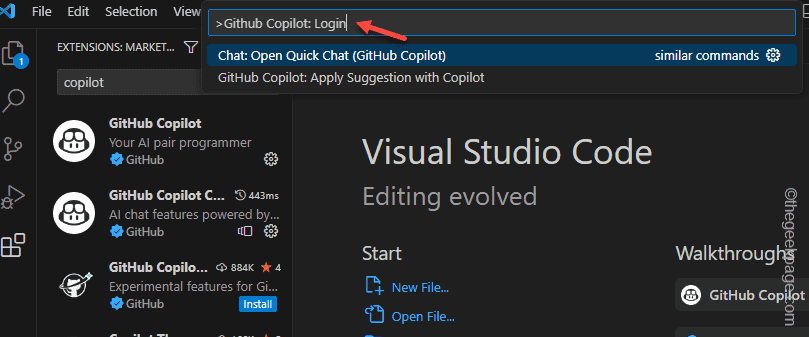
Ikuti langkah pada konsol log masuk untuk log masuk ke GitHub Copilot.
Selepas log masuk, buka fail baharu atau teruskan kerja pada projek semasa anda.
Sambil anda meneruskan pengekodan, GitHub Copilot akan menganalisis coretan kod anda dan mencadangkan coretan yang ingin anda tambah atau ubah suai.
Dengan cara ini, anda boleh membuat kod dengan lebih cekap dengan GitHub Copilot.
Atas ialah kandungan terperinci Cara memasang GitHub pada Windows 11/10 Copilot. Untuk maklumat lanjut, sila ikut artikel berkaitan lain di laman web China PHP!
 Cara menggunakan suis Java
Cara menggunakan suis Java Bagaimana untuk mentafsir kata laluan wifi
Bagaimana untuk mentafsir kata laluan wifi Tutorial untuk pendatang baru di Ouyi
Tutorial untuk pendatang baru di Ouyi Bagaimana untuk mengubah suai fail hos
Bagaimana untuk mengubah suai fail hos Apakah yang perlu saya lakukan jika saya terlupa kata laluan jalur lebar saya?
Apakah yang perlu saya lakukan jika saya terlupa kata laluan jalur lebar saya? Bagaimana untuk menyediakan pengalihan nama domain
Bagaimana untuk menyediakan pengalihan nama domain rentetan kepada int
rentetan kepada int Perbezaan antara berlabuh dan bertujuan
Perbezaan antara berlabuh dan bertujuan



